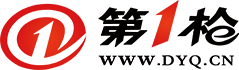怎么用复印机扫描功能
2014-07-01 11:47:56
22846
[导读]现在的多功能复印机一般都是带有扫描功能的,这可以大大减少我们的工作效率,只要将文件一扫描,就可以在电脑上显示了,那么怎么使用复印机扫描功能呢?下面小编就给大家具体的讲讲复印机扫描文件的方法步骤是什么,大家不妨来了解下。
怎么用复印机扫
现在的多功能复印机一般都是带有扫描功能的,这可以大大减少我们的工作效率,只要将文件一扫描,就可以在电脑上显示了,那么怎么使用复印机扫描功能呢?下面小编就给大家具体的讲讲复印机扫描文件的方法步骤是什么,大家不妨来了解下。

怎么用复印机扫描功能
1、首先看看你的复印机是否支持扫描,有的可以在面板上看到,也可以查看你的使用说明看看。
2、一般复印机或者一体机都具有打印机和扫描功能。找到买机器时的驱动光盘,可以看到有多个驱动,安装所有驱动就可以了。
3、假若没有的话,你可以到你的复印机官网去驱动,打开复印机官网,你会看到打印驱动、扫描驱动程序。下载并安装以上两个程序就可以了。
4、把要扫描的资料正面朝下放到扫描面板上盖子压上。

5、打开“我的电脑”能看到类似扫描仪的图标,双击打开,弹出对话框选择“Microsoft扫描仪和照相机向导”确定。
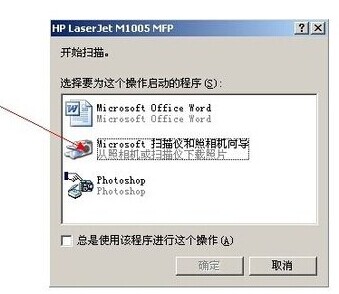
6、弹出扫描仪的欢迎向导,点击下一步,然后选择左侧导航栏图片扫描的类型还有纸张。
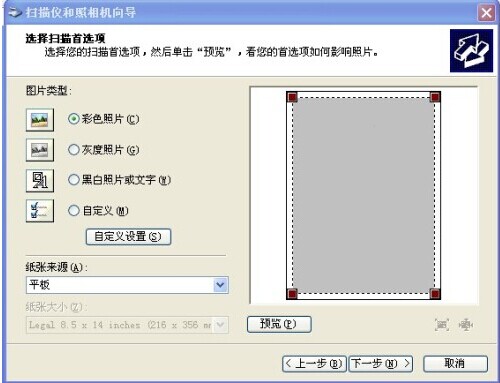
7、设置好类型点确定,弹出“照片名和目标”选择你要保存的文件名和保存的位置,在点下一步就可以开始扫描了。

8、扫描完成后弹出“其它选项”对话框,不用选择,直接单击下一步,再点击完成,就可以自动打开你扫描的文件了。
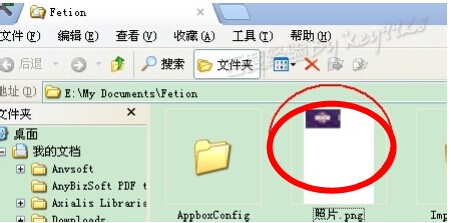
好了,上面就是怎么用复印机扫描功能的方法,大家如果还不知道的话,就赶紧按照步骤试试吧。
相关文章推荐:复印机的使用方法 复印机怎么用
免责声明:本文所有内容并不反映任何第一枪网意见及观点,亦不代表本站赞同其观点和对其真实性负责,也不构成任何其他建议,第一枪网概不负责,亦不负任何法律责任。请读者仅作参考,并请自行核实相关内容。如有问题请联系media@d17.cc
-
亚马逊Prime Day销售额预计达140亿美元
7月16日消息,研究机构Adobe Analytics今日发布了对亚马逊Prime Day活动的最新预测。据其分析,今年亚马逊为期两天的Prime Day活动(7月16日至17日)销售额预计将达到约140亿美元,较去年增长10.5%,创下历史新高。
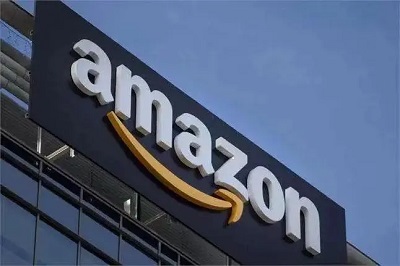
-
南昌市电动自行车管理条例
为了加强电动自行车管理,维护道路交通秩序,预防和减少交通事故和火灾事故,保障人民群众生命财产安全,根据《中华人民共和国道路交通安全法》《中华人民共和国消防法》等法律、法规的规定,结合本市实际,制定本条例。

-
安庆跨境电子商务产业高质量发展综述
7月16日,2024年全省跨境电商现场会在安庆召开。近年来,安庆市立足建基地、搭平台、引项目、促融合发展思路,不断壮大电商经营主体,激发市场主体活力,探索电商融合发展新模式,稳步推进跨境电商高质量发展。2023年度安庆市跨境电商工作获省政府督查激励。

-
2024反诈宣传月丨十大高发案例海报
【2024年全民反诈在行动集中宣传月活动】中央宣传部、公安部于6月24日联合启动以“警惕诈骗新手法,不做电诈工具人”为主题的“全民反诈在行动”集中宣传月活动,全民反诈、天下无诈,你我一起警惕诈骗新手法不做电诈工具人。

-
一文弄懂机械抓手有哪些工业生产优势
当下,机械抓手已经在全球诸多行业得到广泛使用,特别是在制造业各企业生产线上,更是经常看到机械抓手的影子,机械抓手已经成为众多制造业企业生产体系不可或缺的组成,并在人机协作中,完成各式各样的生产任务,帮助企业搭建更为完善的、更富智能化的生产线。

-
为什么90%的消费者选择实木复合门?实木复合门优缺点详解
作为理想的家具门选择,实木复合门的优势是很明显的,其材质天然、外型美观等,是大多数消费者选购的理由之一。但是要想买到性价比高的实木复合门,还需要从油漆、平整度等方面来判断。